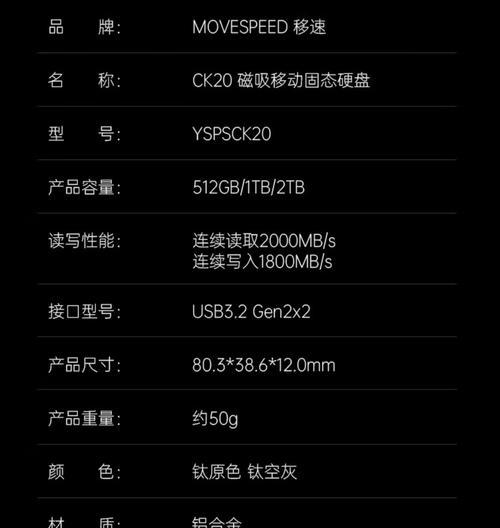随着固态硬盘的普及和使用,有时候我们可能会遇到固态硬盘不被电脑识别的问题。这不仅会导致数据无法访问,还可能影响我们的正常使用。了解一些固态硬盘不识别的修复技巧是非常有必要的。

检查硬件连接是否松动
如果固态硬盘不被识别,首先要检查硬件连接是否松动。可以将固态硬盘拔出,并重新插入硬盘插槽中,确保连接牢固。
更换数据线
如果硬件连接没有问题,那么可能是数据线出现了故障。可以尝试更换一个新的数据线,然后重新连接固态硬盘,看是否能够解决识别问题。
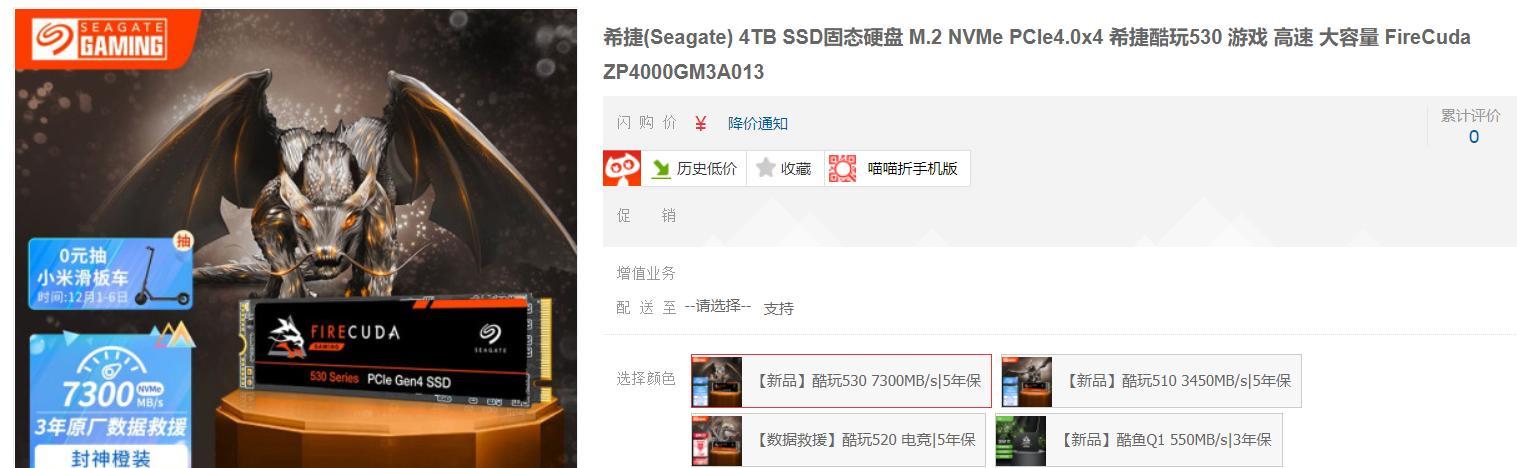
检查BIOS设置
在一些情况下,固态硬盘不被识别是由于BIOS设置问题造成的。进入计算机的BIOS界面,检查固态硬盘是否被禁用或未正确设置。如果是这个原因导致的问题,将固态硬盘设置为启动设备,并保存更改后重新启动电脑。
更新固件
固态硬盘的固件也可能会导致不被识别的问题。前往固态硬盘生产商的官方网站,下载并安装最新的固件更新程序,然后按照说明进行固件升级。
检查驱动程序
确保计算机上的固态硬盘驱动程序是最新版本。可以通过设备管理器检查驱动程序是否有更新,并进行相应的操作。
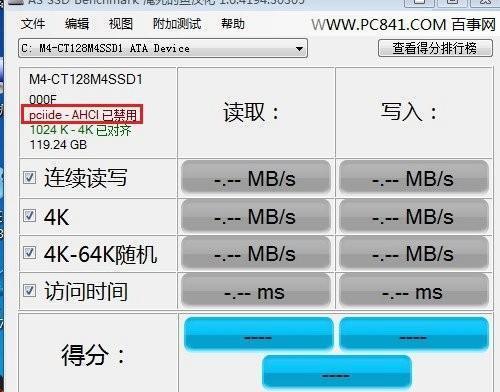
使用磁盘管理工具
如果以上方法都没有解决问题,可以尝试使用磁盘管理工具进行修复。打开计算机的磁盘管理工具,找到固态硬盘,并尝试重新分配分区或格式化硬盘。
检查电源供应是否稳定
固态硬盘的正常运行需要稳定的电源供应。如果固态硬盘不被识别,检查一下电源供应是否稳定,可以尝试更换电源或者使用稳定的电源插座。
查找专业帮助
如果以上方法都无法解决问题,那么可能是固态硬盘本身出现了故障。此时,建议寻求专业人士的帮助,他们可能能够更好地诊断并修复固态硬盘。
注意备份重要数据
在进行任何修复操作之前,务必先备份固态硬盘中的重要数据。修复过程可能会导致数据丢失,因此提前备份是非常重要的。
避免频繁重启
在固态硬盘不被识别的情况下,频繁重启电脑可能无法解决问题,反而可能会对固态硬盘造成更大的损坏。在修复固态硬盘之前,尽量避免频繁重启电脑。
小心避免物理损坏
在处理固态硬盘时,要小心避免物理损坏。不要将固态硬盘随意拆卸或撞击,以免对硬盘造成损坏,导致更加严重的问题。
检查其他电脑是否能够识别
如果有多台电脑可用,可以尝试将固态硬盘连接到其他电脑上,看是否能够被识别。如果其他电脑也无法识别,那么很可能是固态硬盘本身出现了问题。
避免使用不可靠的固态硬盘
购买固态硬盘时,要选择可靠的品牌和型号。低质量或不可靠的固态硬盘更容易出现不被识别等问题,在购买前要仔细选择。
定期进行硬盘健康检查
为了避免固态硬盘出现问题,建议定期使用硬盘健康检查工具来检测硬盘的状态。及早发现问题并进行修复,可以有效延长固态硬盘的使用寿命。
当固态硬盘不被识别时,可以尝试检查硬件连接、更换数据线、检查BIOS设置、更新固件、检查驱动程序等方法来解决问题。如果以上方法无效,可以考虑寻求专业帮助。同时,要注意备份重要数据,并避免频繁重启和物理损坏。选择可靠的固态硬盘,并定期进行硬盘健康检查也是预防问题的有效手段。